小伙伴们,你们知道在excel中,如何将汉拼音标注在字的上方吗?或者直接转换为拼音吗?小渔老师今天就教大家 , 如何通过excel快速将汉字转换为拼音,记得点赞加关注哦!
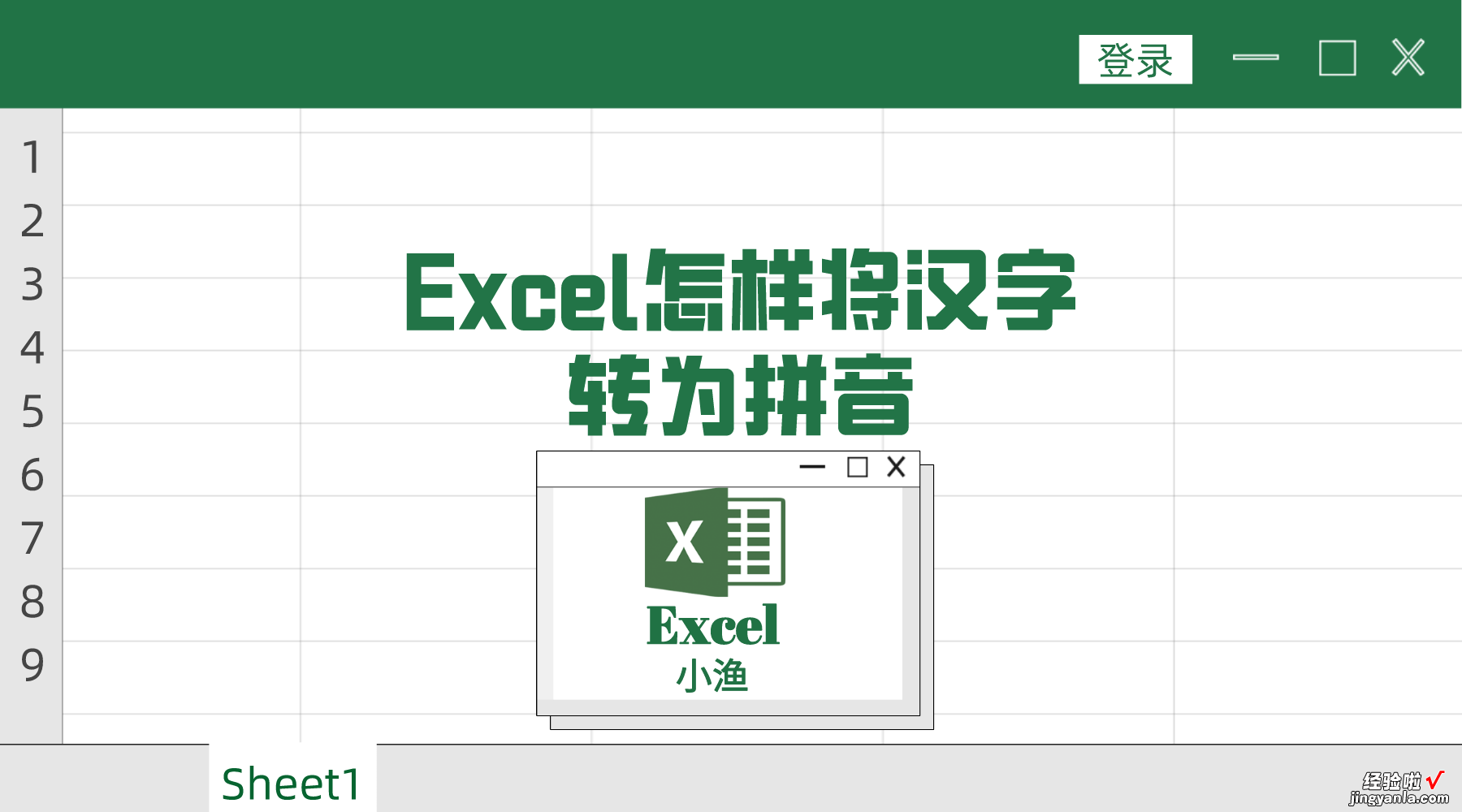
1、首先我们将需要转换为拼音的汉字输入到excel表中;
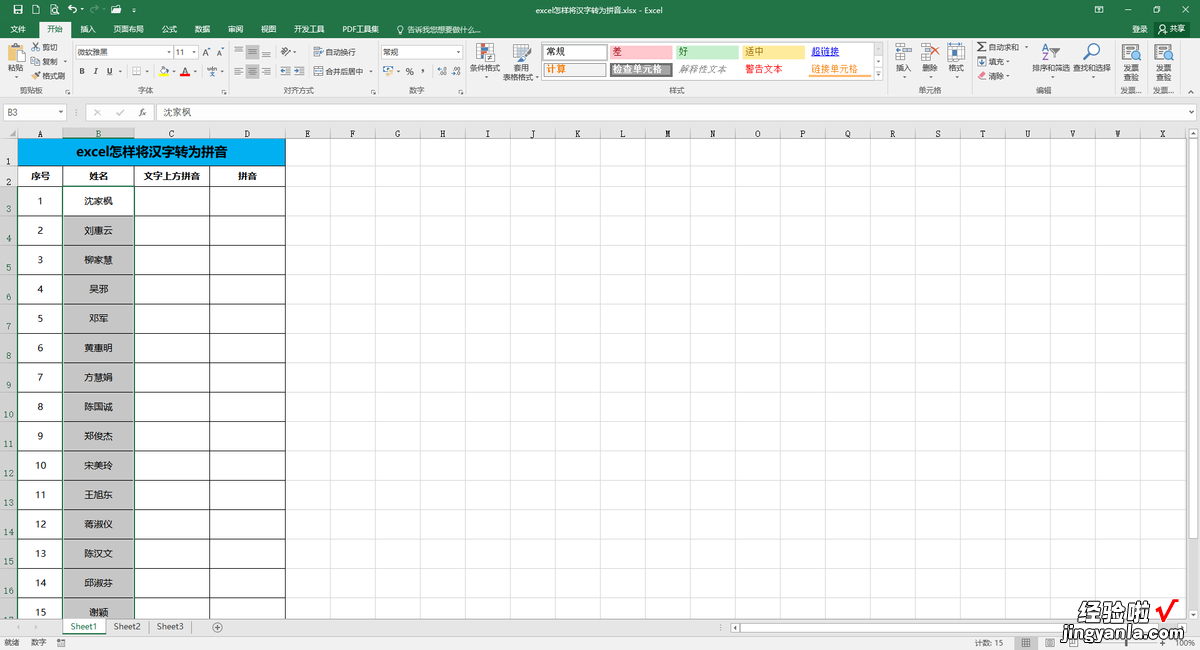
【excel如何快速将汉字转换为拼音-excel如何把汉字转换为拼音】2、然后鼠标全选汉字 , 通过Ctrl C快捷键复制,我们再新建一个空白的Word文档 , 将汉字无格式复制到空白的word文档中;
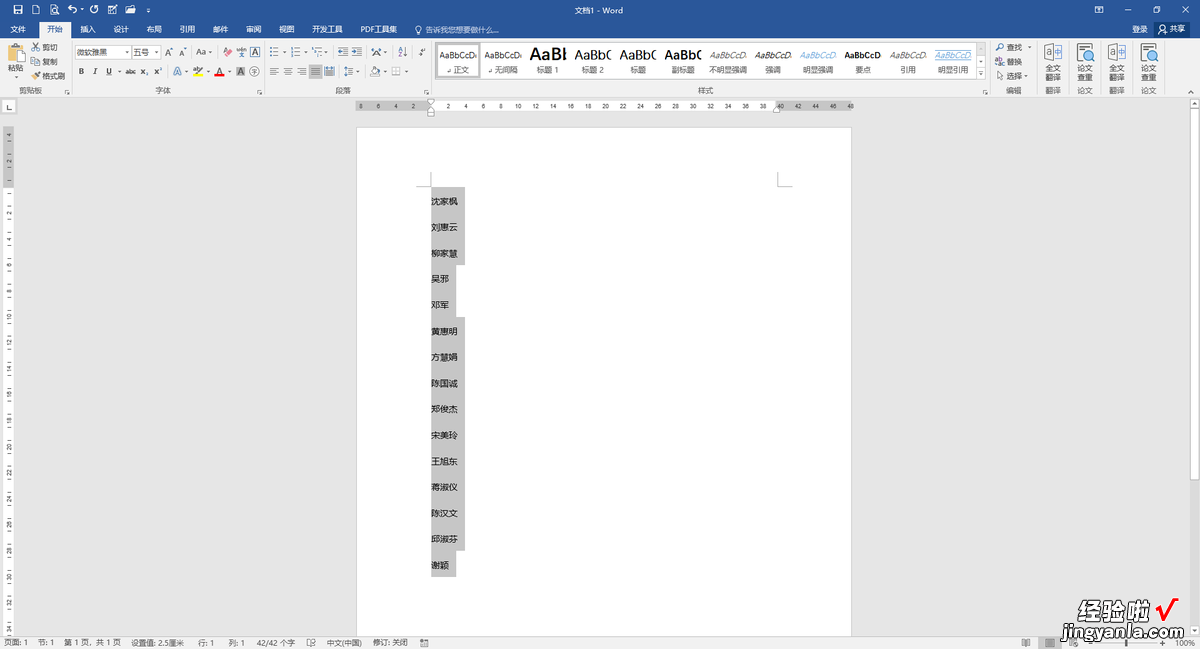
3、这时我们鼠标再次全选复制过来的汉字,在顶部开始菜单的二级菜单栏中,找到“拼音指南”并鼠标点击;
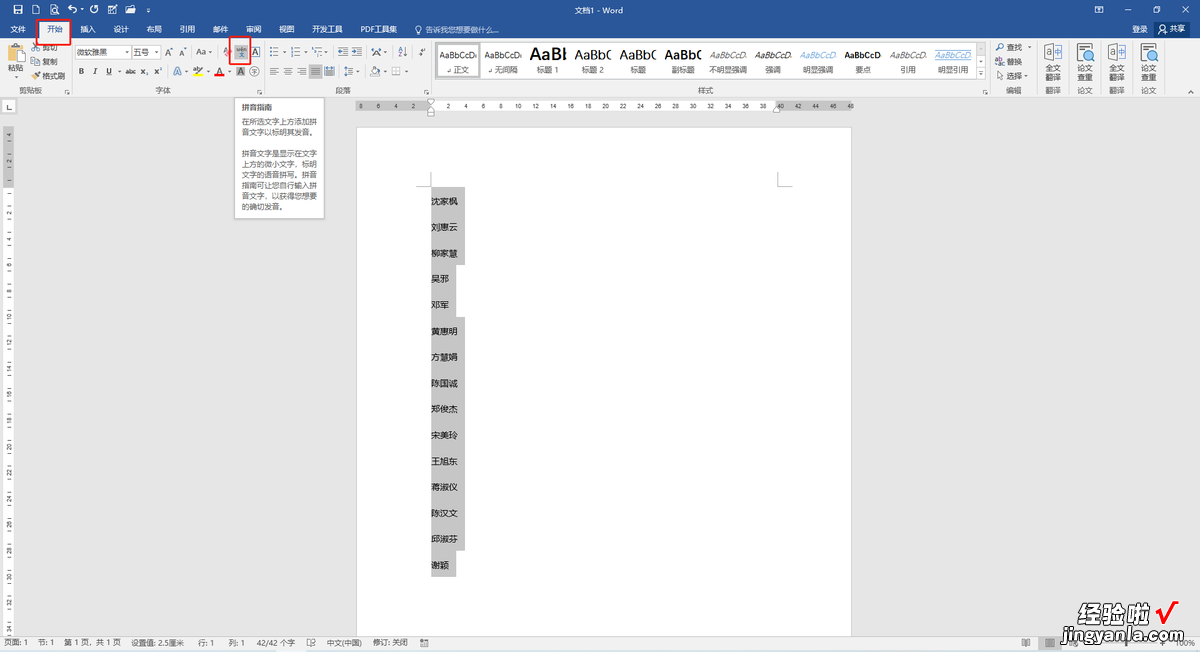
4、弹出拼音指南对话框后 , 就可以看到汉字的拼音已经在对话框中显示了 , 这里我们可以根据自己的需求对拼音的显示方式、字体和大小进行调整,最后点击“确定”按钮,我们就可以看到word文档中,拼音已经设置在汉字的上方了;
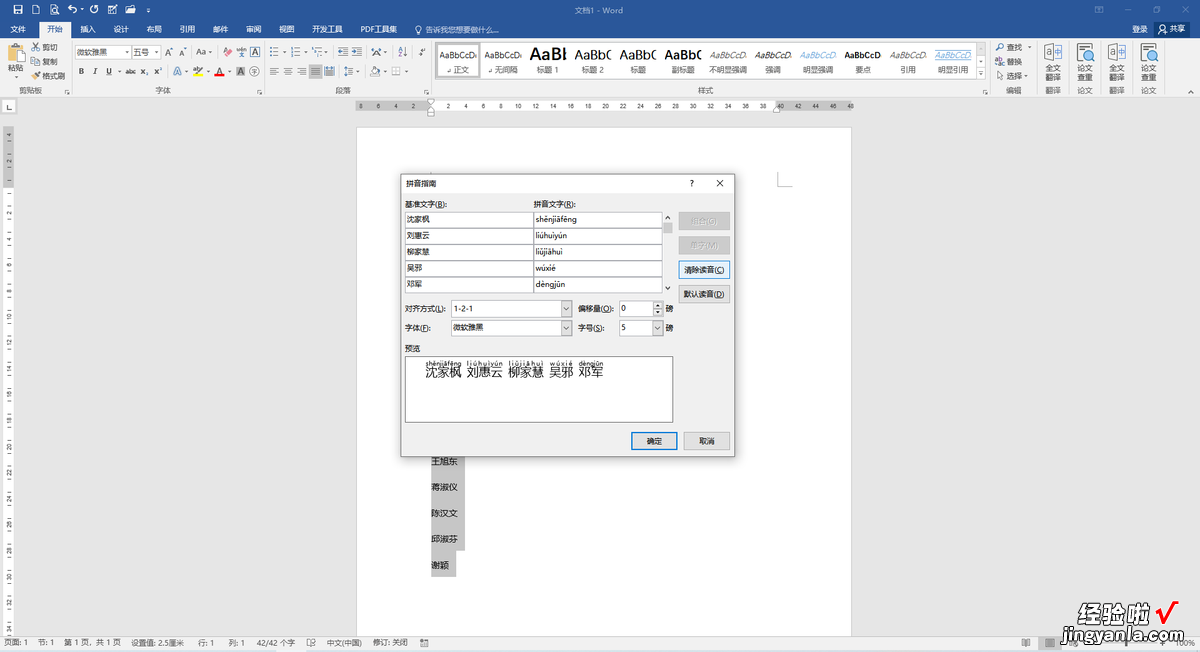
5、接下来,我们全选word中的全部汉字 , 将汉字复制回excel中,就将拼音设置在汉字上方了;
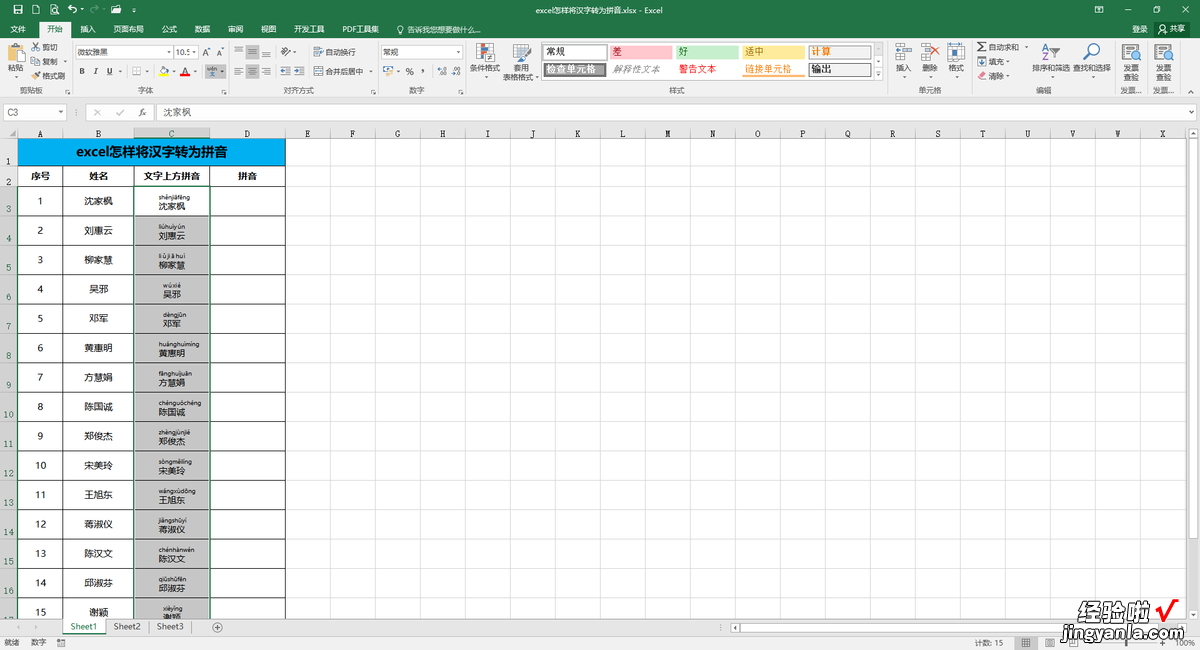
6、那如何将拼音单独设置出来呢?这里就需要用到函数了 , 我们在D3单元格中输入函数公式=PHONETIC(C3),按Enter回车键,就把拼音单独分离出来了 , 鼠标再选中D3单元格,将鼠标放至单元格右下方,鼠标变成黑色十字架后,双击鼠标 , 其他汉字的拼音也都全部设置好了;
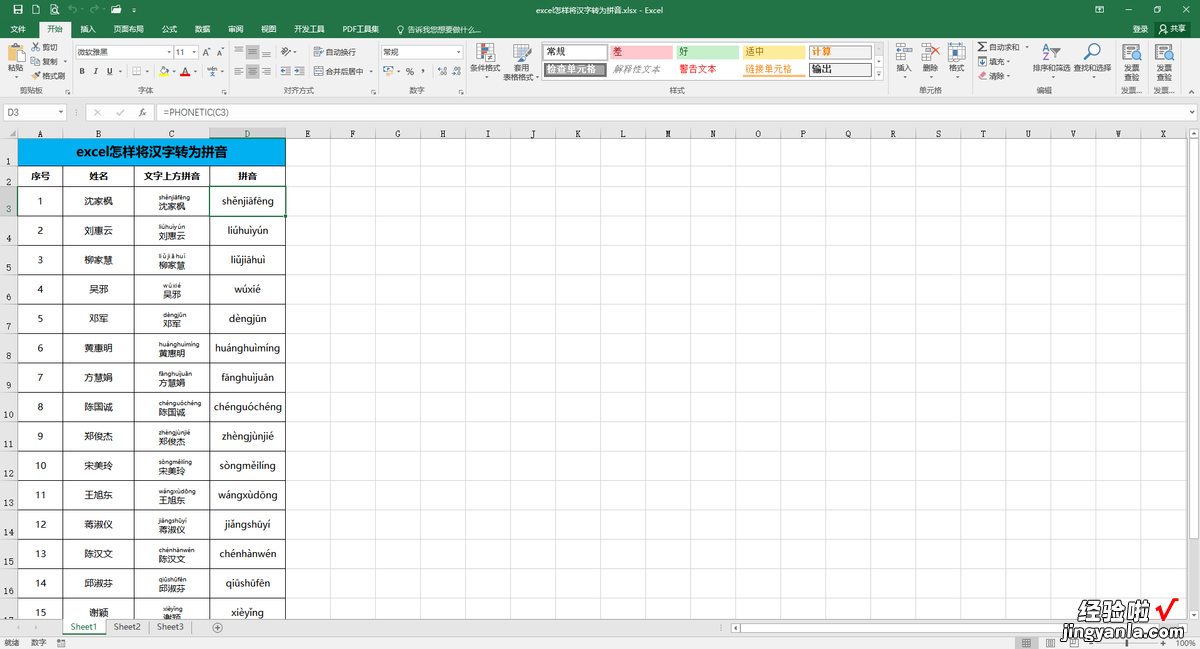
7、小伙伴们 , 今天的小技巧 , 你学废了吗?
